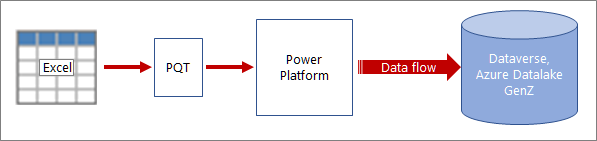Kažu da su podaci uvijek na putu. Postupak premještanja i oblikovanja podataka iz jednog izvora u drugi zove se Izdvajanje, pretvorba i učitavanje (ETL). Taj je postupak tradicionalno složen, žut i zahtjevan za pogreške.
No sada možete izvesti datoteku programa Excel Power Query u datoteku predloška (.pqt). Zatim tu datoteku predloška možete uvesti u tijek podataka, što je značajka pripreme podataka na platformi Power Platform. Proizvodi kao što su Power Apps Power BI Desktop koriste tijek podataka za određivanje izlaznog odredišta i automatsko osvježavanje u pravilnim vremenskim razmacima.
Zamislite predložak Power Query kao prijenosni paket koji sadrži podatke o podatkovnoj vezi, provjeri autentičnosti i transformaciji te koji znatno pojednostavnjuje, automatizira i standardizira proces ETL-a.
Procedura
Stvaranje i korištenje Power Query predloška postupak je od dva koraka.
Iz programa Excel izvezite Power Query u datoteku predloška
-
Otvorite Power Query tako da odaberete> Dohvati podatke > pokreni uređivač dodatka Power Query.
-
Na uređivač dodatka Power Query kliknite Datoteka > izvoz.
-
U dijaloškom Power Query Izvoz predloška unesite naziv predloška i opis.
-
Da biste spremili predložak, odaberite Izvoz.
U aplikaciji Power Apps uvezite Power Query predloška da biste stvorili tijek podataka
-
Idite na Power Apps.
-
U oknu s lijeve strane odaberite Podaci > Tijekovi podataka.
-
Pri vrhu prozora odaberite Novi tijek podataka >uvoz predloška.
-
U dijaloškom okviru Otvaranje pronađite datoteku predloška Power Query koju ste stvorili, odaberite je, a zatim odaberite Otvori.
-
U dijaloškom okviru Novi tijek podataka prihvatite ili promijenite naziv.
-
Ako želite, odaberite Analitičke entitete samo da biste učitavali podatke u Azure Data Lake u analitičke svrhe i otključali uvide utemeljene na alu.
Rezultat Tijek podataka otvorit će se u prozoru Power Query - Uređivanje upita. Možda će se od vas zatražiti da unesete vjerodajnice za jedan ili više izvora podataka. Možete konfigurirati i operaciju osvježavanja. Dodatne informacije potražite u članku Korištenje inkrementalnog osvježavanja s tijekovima podataka.
Dodatne informacije
Stvaranje tijekova podataka platforme Power Platform iz upita u programu Excel
Priprema samoposlužnih podataka s tijekovima podataka u aplikacijama Power Apps
Saznajte više o različitim odredištima učitavanja podatkovnog tijeka platforme Power Platform